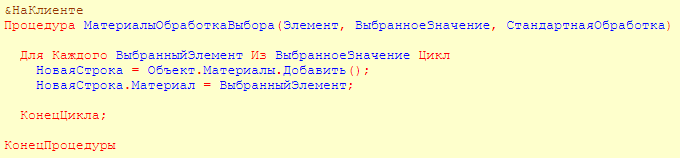1с множественный выбор в поле ввода
Как осуществить множественный выбор?
1. Что такое множественный выбор в 1С?
В данной статье будет описана процедура множественного выбора в 1С. Мы подробно рассмотрим метод с множественным выбором на данной платформе и проиллюстрируем его на конкретном примере, а также проведём анализ множественного подбора как функции, от которой произошла модель множественного выбора.
Для полного понимания заданий множественного выбора необходимо знать, как работает множественный подбор, так как первое понятие является частным случаем второго, более конкретизированным.
Множественный подбор – это инструмент, который работает в системе 1С 8.3 с формами справочника и делает различные подборки в них. Данная форма будет запущена до тех пор, пока не завершат её работу при помощи метода «Закрыть()».
Рассмотрим форму для документа «ПриходнаяНакладная», далее откроем обработчик команды «Подбор» и сделаем с его помощью замену старого текса новым. Данное действие может быть совершено при помощи кода, который продемонстрирован на скриншоте ниже:
Рис. 1 Работа с множественным подбором в форме справочника в 1С 8.3
Чтобы открыть форму, обращаемся к её параметрам, они регулируют состояние, в котором данная форма будет открыта. Параметры открытия формы имеют вид структуры, в которой один элемент соответствует одному состоянию. И, соответственно, код элемента – это наименование параметра открытия формы.
Данную структуру далее выводим в метод «ОткрытьФорму()». Перед этим также стоит сделать формировку структуры. Видим, что там находится единственный элемент, код которого – «ЗакрыватьПриВыборе».
Далее, после передачи данной структуры в вышеуказанный метод, необходимо поместить параметр в значение «Ложь». Поле этого действия получим, что если кликнуть на номенклатуру, то форма не будет закрыта.
2. Подбор при помощи множественного выбора в 1С
Дальше рассмотрим, как осуществить множественный выбор – по сути, это такой же подбор, только с условием, что можно выбирать несколько строк в списке.
Обычно режим с множественным выделением настроен в конфигурации 1С, согласно стандартным настройкам сразу для всех форм, однако, сама возможность выделения нескольких элементов, а не одного, выключена.
Так что следует запустить возможность выделения нескольких элементов. Для этого нужно задействовать параметр по расширению формы в динамическом списке – «МножественныйВыбор».
Для использования модели множественного выбора необходимо в форме в документе «ПриходнаяНакладная» поменять содержимое в команде «Подбор», как демонстрируется на скриншоте с примером кода ниже:
Рис. 2 Подключение возможности выделения нескольких элементов
После вышеуказанного действия форма с выборами сможет отдавать не по одному элементу, а сразу массив из элементов. Далее следует в обработчике для события «ОбработкаВыбора» сделать обход массива из элементов, которые были им получены. Это можно сделать, как показано на скриншоте с программным кодом ниже:
Рис. 3 Форма с выборами – множественный выбор
Таким образом стандартный множественный выбор в форме выбора был полностью реализован в системе 1С.
Форма выбора (подбор) в управляемых формах
Статья будет состоять из нескольких приведенных примеров кода с описанием того, как прибегнуть к Подбору.
Пример 1.
Простой вызов формы выбора с одним возвращаемым результатом:
Пример 2.
Выбор нескольких значений (документов или справочников) :
В первых 2-х примерах мы использовали обработчик (Событие) формы «ОбработкаВыбора».
Теперь рассмотрим пример с использованием «Обработки оповещения», на мой взгляд более удобно )
Пример 3.
Думаю многие не знают про фишку Оповещением «на Сервере». То есть результат можно вернуть сразу на сервер без дополнительных условий. Работает до 8.3.13.1644, с 8.3.16.1063 этот метод недоступен.
Пример 4.
Мы видим что открывается форма выбора (из списка документов «Реализация товаров и услуг»), но иногда необходимо добавить некий отбор, чтобы при открытии формы не выводить все документы в целом.
Пример 5.
Есть моменты когда не всегда можно обойтись простым отбором, например необходимо открыть форму выбора со списком за определенный период.
Пример 6.
Пример 7.
Как открыть форму выбора с Позиционированием ранее выбранного значения:
Тестировалось на 1С:Предприятие 8.3 (8.3.16.1063) и 1С:Предприятие 8.3 (8.3.13.1644), Спасибо за внимание, возможно, кому-то поможет)
Множественный выбор из ТЗ
Есть таблица значений. Необходимо дать пользователю возможность выбрать несколько строк из неё.
Попробывал через общую форму таким образом:
Форма = ПолучитьОбщуюФорму(«ВыборИзТз»);
Форма.ЭлементыФормы.ТабличноеПоле.Значение=УслугиДляВыбора;
Форма.ЭлементыФормы.ТабличноеПоле.СоздатьКолонки();
Форма.РежимВыбора=Истина;
Форма.ЗакрыватьПриВыборе=Истина;
Форма.МножественныйВыбор=Истина;
РезультатВыбора = Форма.ОткрытьМодально();
Что то выбор не получается, происходит редактирование строки, что я пропустил? Может тут нужен другой подход?
(4)Нужно не слова искать а попытаться вникнуть в вопрос если есть желание помочь. Просидел 20мин тупо изучая то что и так знал, думал что я после года практике по 1С 8.0 вообще отупел, просто такой проблемы у меня не возникало.
Что я должен был подчерпнуть из (1) того что я не написал в примере только ОбработкаВыбора и форма но это второе.
А проблема в том что в Общей форме имеющей табличное поле с данными таблица значение не происходит множественный выбор. Инструкция типа указанная в (1) как я уже говорил в (2)
Ещё раз, можно помочь на пальцах, как это сделал 123 в (5).
У меня есть Общая форма, в ней ТабПоле с данными тапа значения ТаблицаЗначений. Необходимо организовать выбор пользователем нескольких значений из этой формы и получить соответсвенно их.
А дальше что? Множественный выбор с CTL не работает, форма при выборе не закрывается сама, соответсвенно и ОбработкаВыбора не вызывается
Обработка Выбора в поле ввода формы
1С:Предприятие 8.3.14. Документация
Глава 7. Формы
Для демонстрации работы параметров формы рассмотрим реализацию выбора элемента в поле ввода. Сутью примера будет реализация механизма выбора элемента из списка на встроенном языке.
К моменту начала работы с примером нужно иметь конфигурацию, обладающую следующими свойствами:
Теперь реализуем в этой конфигурации все механизмы, которые использует платформа для выбора элемента из списка, на встроенном языке. При этом мы увидим:
Добавим дополнительный параметр, который будет управлять закрытием формы выбора после выбора элемента. Назовем этот параметр ЗакрыватьПослеВыбора (тип Булево). Добавим его в качестве параметра формы ФормаВыбора справочника Товары.
Для того чтобы открыть форму выбора элемента, необходимо в форме элемента справочника Аналоги создать обработчик события НачалоВыбора у элемента формы ВыбранныйТовар.
Следует отдельно остановиться на третьем параметре метода ОткрытьФорму(). Этот параметр определяет, кто будет владельцем формы выбора и кому будет приходить оповещение о сделанном выборе. В данном случае мы указали владельцем формы выбора сам элемент формы, но также мы можем указать этим параметром и саму форму. В этом случае будет необходимо реализовывать обработчик ОбработкаВыбора модуля формы и в нем решать, в какой реквизит формы помещать выбранные данные.
ПРИМЕЧАНИЕ. Если мы не будем реализовывать обработчик события НачалоВыбора, то его действия выполнит сама система. Это справедливо и для всех дальнейших обработчиков, которые использованы в примере.
Теперь необходимо обработать переданные параметры в форме выбора. Сделаем это в обработчике ПриСозданииНаСервере() модуля формы выбора.
Для того чтобы проверить работоспособность установленных нами параметров формы, установим, с помощью конфигуратора, у таблицы формы выбора Список свойство ВыборГруппИЭлементов в значение Группы (без применения параметра не будет доступен выбор элементов справочника).
ПРИМЕЧАНИЕ. Если у таблицы Список, отображающей список товаров, свойство РежимВыбора не будет установлено в значение Истина, то выбор товаров будет недоступен.
Теперь нам необходимо обработать выбор желаемого элемента в форме выбора. Для этого нужно определить обработчик события ВыборЗначения таблицы формы.
Нам осталось реализовать обработку выбора элемента в самом поле ввода. Для этого необходимо обработать событие ОбработкаВыбора нашего поля ввода ВыбранныйТовар.
Мы самостоятельно реализовали системный механизм выбора значения в поле ввода на форме.
ВНИМАНИЕ! Данный пример не является законченным. Его единственным назначением является демонстрация механизмов работы с параметрами формы.
Если при создании параметров (обработчик ВыбранныйТоварНачалоВыбора()) заменить строку:
то форма выбора перестанет закрываться после того, как будет осуществлен выбор. Это можно использовать, например, для реализации формы подбора (выбор нескольких товаров без закрытия формы выбора).
Как осуществить множественный выбор?
1. Что такое множественный выбор в 1С?
В данной статье будет описана процедура множественного выбора в 1С. Мы подробно рассмотрим метод с множественным выбором на данной платформе и проиллюстрируем его на конкретном примере, а также проведём анализ множественного подбора как функции, от которой произошла модель множественного выбора.
Для полного понимания заданий множественного выбора необходимо знать, как работает множественный подбор, так как первое понятие является частным случаем второго, более конкретизированным.
Множественный подбор – это инструмент, который работает в системе 1С 8.3 с формами справочника и делает различные подборки в них. Данная форма будет запущена до тех пор, пока не завершат её работу при помощи метода «Закрыть()».
Рассмотрим форму для документа «ПриходнаяНакладная», далее откроем обработчик команды «Подбор» и сделаем с его помощью замену старого текса новым. Данное действие может быть совершено при помощи кода, который продемонстрирован на скриншоте ниже:
Рис. 1 Работа с множественным подбором в форме справочника в 1С 8.3
Чтобы открыть форму, обращаемся к её параметрам, они регулируют состояние, в котором данная форма будет открыта. Параметры открытия формы имеют вид структуры, в которой один элемент соответствует одному состоянию. И, соответственно, код элемента – это наименование параметра открытия формы.
Данную структуру далее выводим в метод «ОткрытьФорму()». Перед этим также стоит сделать формировку структуры. Видим, что там находится единственный элемент, код которого – «ЗакрыватьПриВыборе».
Далее, после передачи данной структуры в вышеуказанный метод, необходимо поместить параметр в значение «Ложь». Поле этого действия получим, что если кликнуть на номенклатуру, то форма не будет закрыта.
2. Подбор при помощи множественного выбора в 1С
Дальше рассмотрим, как осуществить множественный выбор – по сути, это такой же подбор, только с условием, что можно выбирать несколько строк в списке.
Обычно режим с множественным выделением настроен в конфигурации 1С, согласно стандартным настройкам сразу для всех форм, однако, сама возможность выделения нескольких элементов, а не одного, выключена.
Так что следует запустить возможность выделения нескольких элементов. Для этого нужно задействовать параметр по расширению формы в динамическом списке – «МножественныйВыбор».
Для использования модели множественного выбора необходимо в форме в документе «ПриходнаяНакладная» поменять содержимое в команде «Подбор», как демонстрируется на скриншоте с примером кода ниже:
Рис. 2 Подключение возможности выделения нескольких элементов
После вышеуказанного действия форма с выборами сможет отдавать не по одному элементу, а сразу массив из элементов. Далее следует в обработчике для события «ОбработкаВыбора» сделать обход массива из элементов, которые были им получены. Это можно сделать, как показано на скриншоте с программным кодом ниже:
Рис. 3 Форма с выборами – множественный выбор
Таким образом стандартный множественный выбор в форме выбора был полностью реализован в системе 1С.